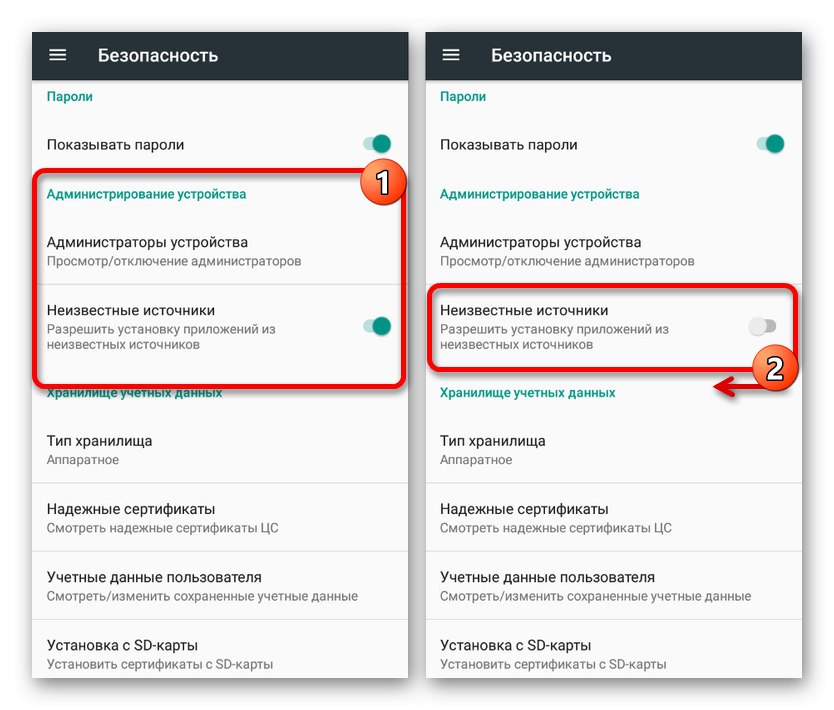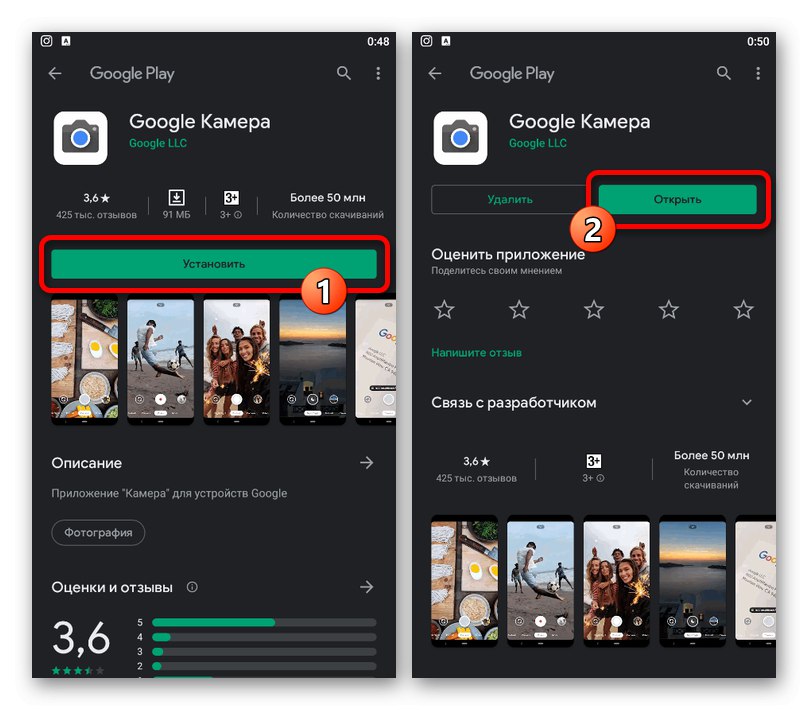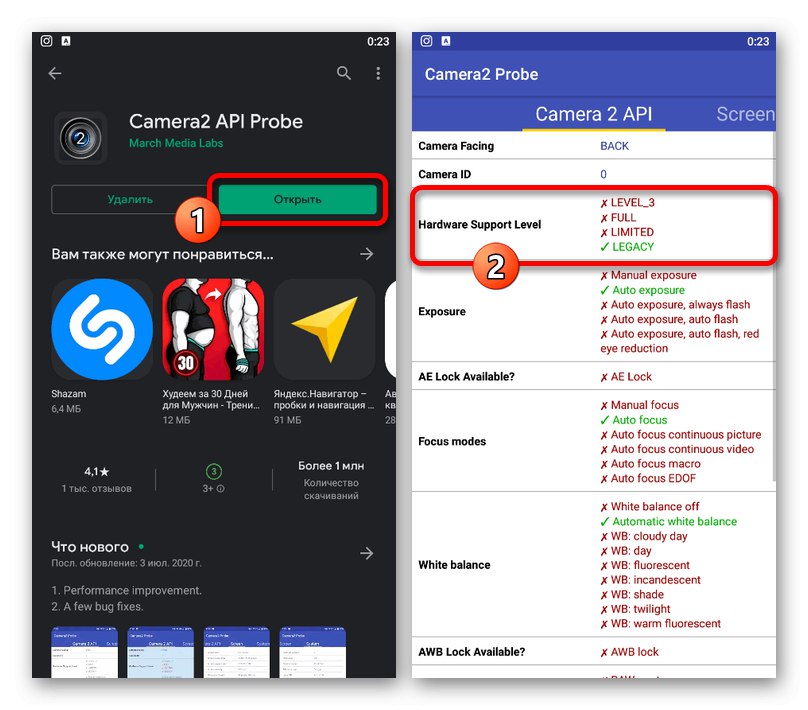Вариант 1: Google Pixel
От всички съществуващи приложения за работа с камера на мобилно устройство, Google Camera предоставя най-високите показатели за качество, което прави програмата най-добрата сред всички видове аналози. За съжаление този софтуер първоначално се предлага изключително на маркови смартфони Google Pixel от различни модели, на които първо ще ви разкажем за инсталацията.
Метод 1: Google Play Store
Както всяко друго приложение, най-лесният начин е да инсталирате Google Camera от официалната страница в магазина, след като сте получили не само проверена версия на софтуера, но и възможност за автоматично актуализиране. Моля, обърнете внимание, че методът предполага инсталиране на последната актуална версия.
Изтеглете Google Camera от Google Play Store
- Следвайте връзката по-горе към страницата на приложението в магазина и докоснете "Инсталирай".
![Процесът на инсталиране на Google Camera на вашия телефон от Google Play Store]()
Изчакайте, докато инсталирането на програмата завърши и съответното известие се появи на екрана. След това можете да натиснете бутона „Отваряне“за да стартирате софтуера и да проверите дали работи.
- По желание инсталацията може да се извърши с помощта на компютър, като отворите страницата на Google Камери в Play Store, изберете желаното устройство от списъка и използвате бутона "Инсталирай"... Той може да се използва и за проверка дали вашият смартфон е съвместим с най-новия софтуер.
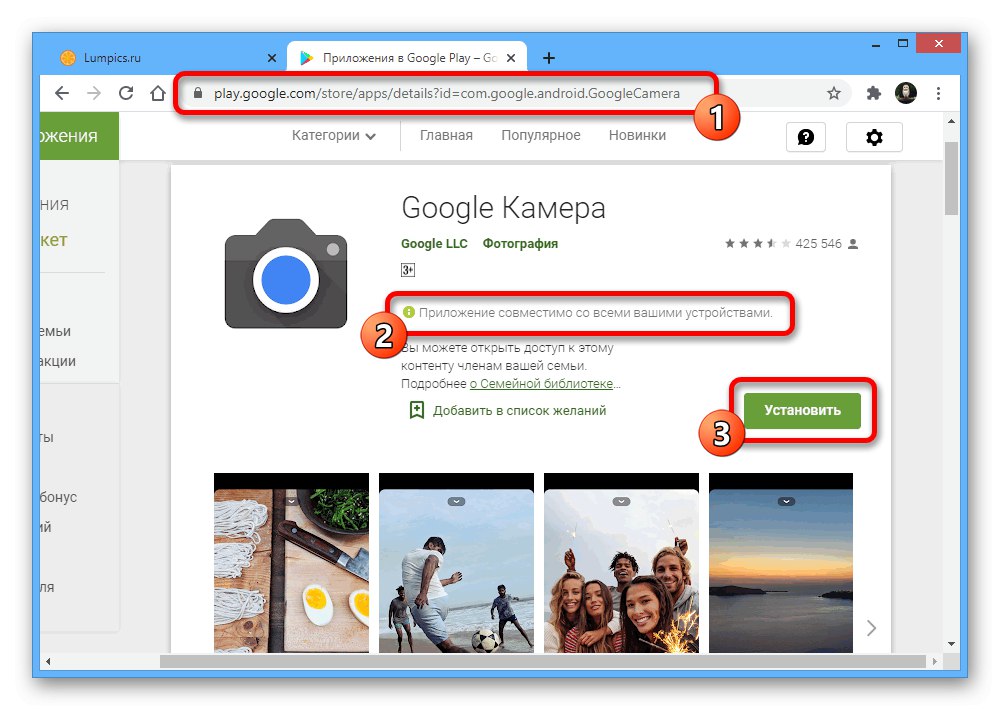
Метод 2: Инсталирайте APK файл
Ако не можете да инсталирате Google Camera по стандартния начин чрез Play Store, но все пак използвате Google Pixel, можете да използвате APK файла от сайт на трета страна. Също така, това решение е единствената опция, която ви позволява да върнете една от предишните версии на софтуера, която работи стабилно конкретно на вашия смартфон.
Изтеглете Google Camera от облака
- Изтеглете инсталационния файл на APK от връзката по-горе на вашето устройство Google Pixel. Този софтуер е подходящ само за Android 10, докато ако имате нужда от версия за различна версия на OS, ще трябва да я намерите сами, като сърфирате в интернет.
- След като докоснете изтегления файл, използвайте бутона "Инсталирай", ако е необходимо, потвърдете инсталацията от неизвестен източник и изчакайте процедурата да завърши. Ако всичко е направено правилно и вашето устройство наистина е съвместимо с тази версия, необходимият софтуер ще се появи в списъка с приложения.
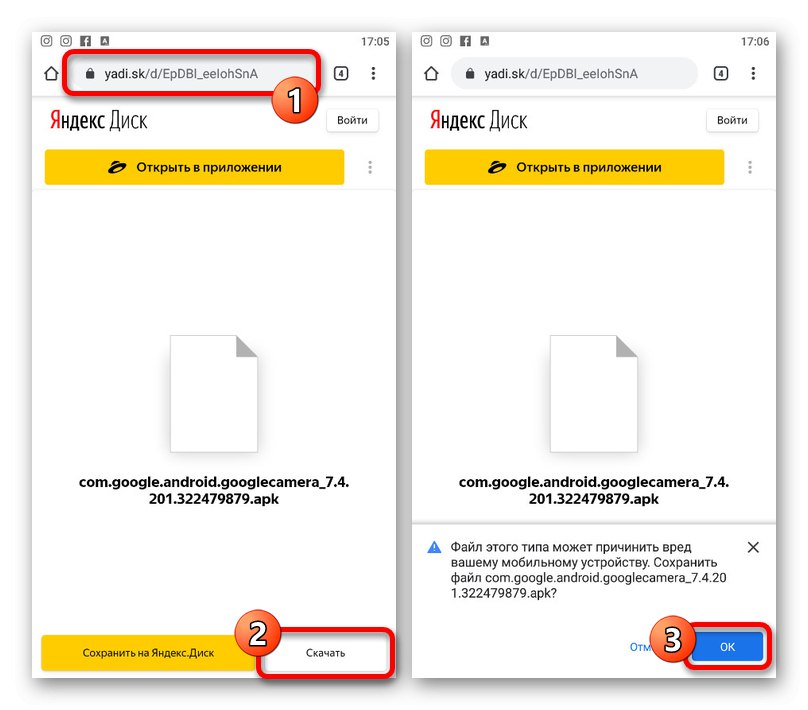
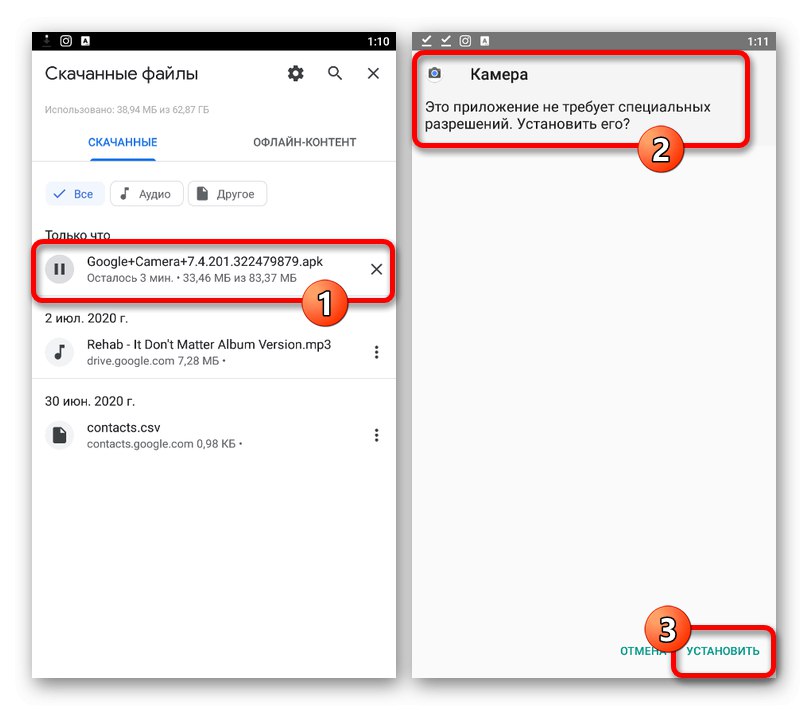
Прочетете също: Как да отворите APK файл на Android
Представеният метод ви позволява лесно да инсталирате Google Camera на устройства, включително такива с остаряла версия на ОС. Например на някои сайтове в Интернет можете да намерите издания за седмия или шестия Android.
Вариант 2: Други смартфони
Въпреки факта, че Google Camera е проектиран изключително за устройства с Google Pixel, в Интернет има много модификации на тази програма за голямо разнообразие от модели смартфони. Разбира се, в този случай са необходими допълнителни стъпки и инсталацията така или иначе ще бъде извършена с помощта на APK файл от източник на трета страна.
Стъпка 1: Проверете съвместимостта
И въпреки че огромен брой мобилни устройства, използващи модифицирани версии, могат да работят стабилно с Google Camera, това не гарантира подобряване на качеството на снимките, тъй като някои телефони нямат поддръжка на Camera2API по подразбиране. В тази връзка първо трябва да извършите проверка за съвместимост с помощта на специална програма.
Изтеглете Camera Pro API Probe от Google Play Store
- Използвайте връзката по-горе, за да отидете на страницата на приложението и да докоснете "Инсталирай"... След това изчакайте изтеглянето да завърши и щракнете „Отваряне“.
- Отворете току-що добавената програма и в раздела API на Camera 2 намери блока Ниво на хардуерна поддръжка... За да стартирате Google Camera, опцията трябва да бъде маркирана тук „ПЪЛНО“ или „LEVEL_3“посочващ подкрепа.
![Проверка на съвместимостта на смартфона с Google Camera с помощта на API сонда Camera2]()
Ако има отметка до който и да е друг елемент, което е особено вярно за "НАСЛЕДСТВО" и се ограничава до поддръжката на остарелия Camera1API, няма да можете да използвате Google Camera.
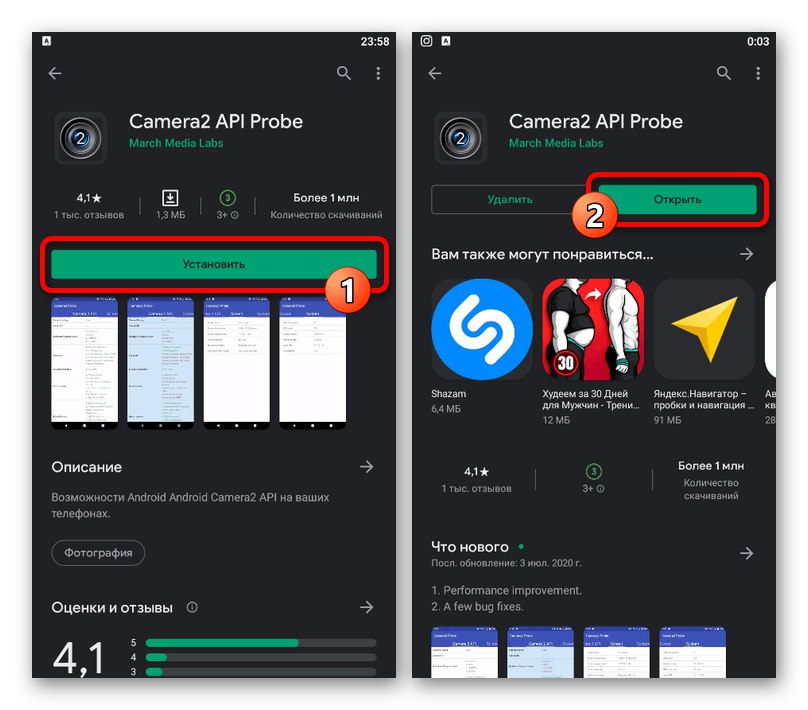
При липса на поддръжка на Camera2API ситуацията може да бъде коригирана принудително, но това ще изисква root права и специални файлове, които като правило няма да е трудно да се намерят в Интернет. Няма да разглеждаме процеса на активиране, тъй като действията са различни за различните модели и като цяло това най-вероятно няма да поправи нищо за такъв смартфон.
Стъпка 2: Избор на правилния мод
След като сте се справили с проверката на смартфона за съвместимост с въпросното приложение, можете да започнете да търсите и изтегляте модификации на софтуера. За тези цели можете да използвате различни ресурси в Интернет, но в момента най-лесният начин е да прибегнете до специален сайт на следната връзка.
Отидете на началната страница на порта за камера на Google
- Отворете сайта и отидете в раздела „Предложени версии“... Можете също да използвате общия списък с модове, но само ако сте готови да търсите и проверявате за вероятно неработещи версии.
- Страницата, която се отваря, ще представи универсални опции за различни версии на Android, но не по-ниска от седмата. Разширете списъка, който ви подхожда и използвайте една от връзките, като обръщате внимание най-вече на датата на пускане.
- Потвърдете запазването на APK файла с помощта на стандартния инструмент за изтегляне на браузъра и след приключване на процедурата можете да продължите към инсталацията.
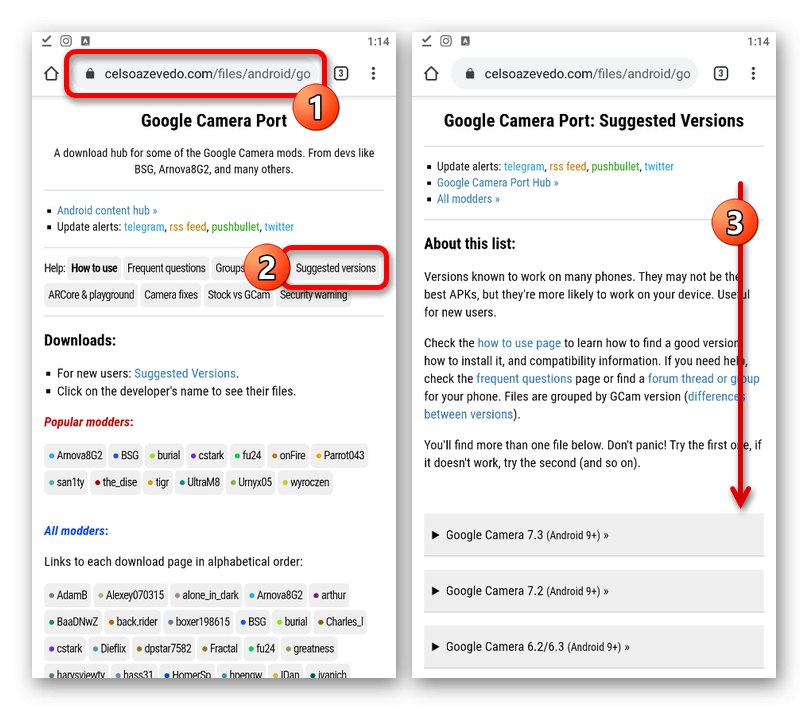
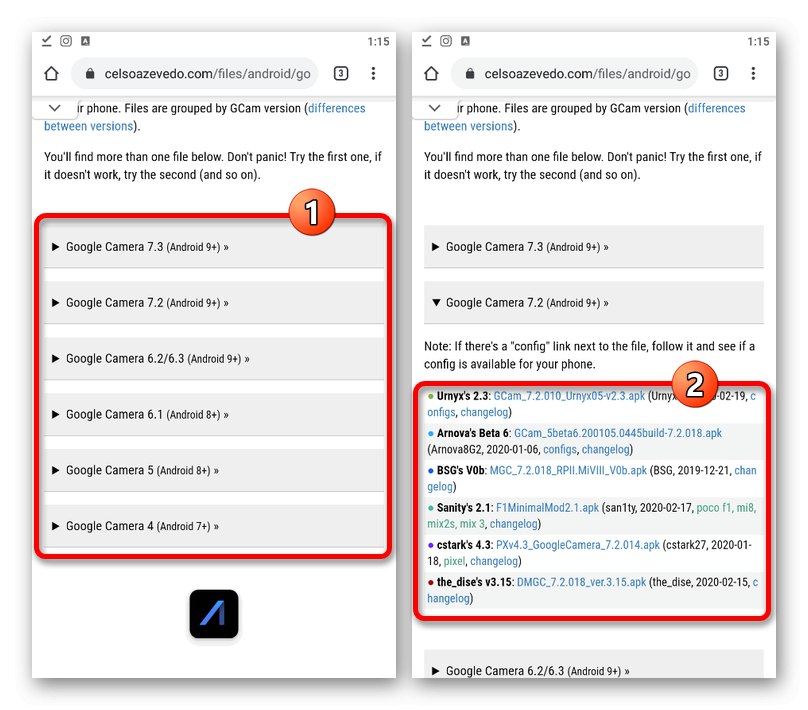
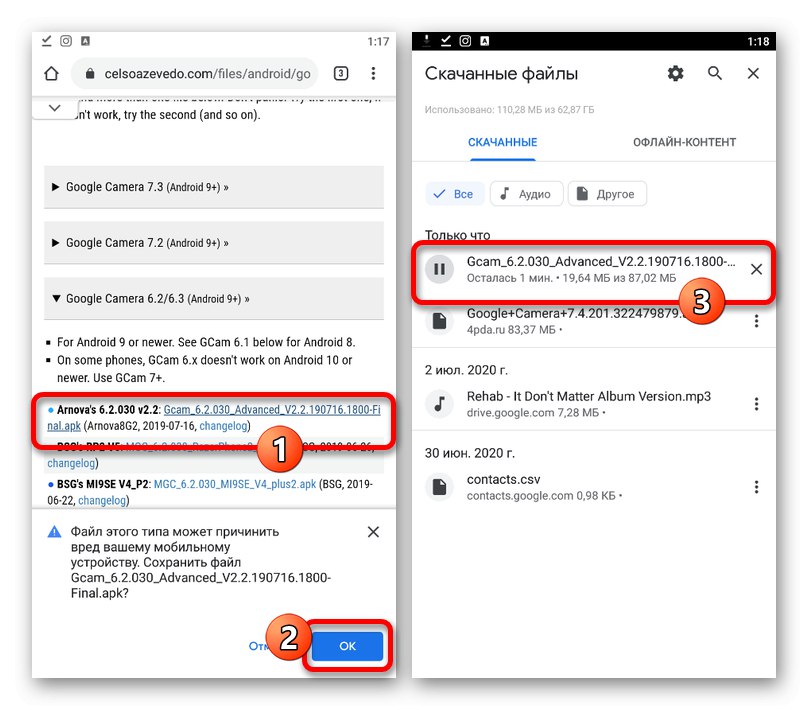
Ако не сте сигурни дали приложението ще работи на вашия телефон, най-добре е да изтеглите няколко файла наведнъж. Също така, не забравяйте да прочетете многократно полезните бележки от авторите.
Стъпка 3: Инсталиране на Google Camera
След като APK файлът на Google Camera APK бъде изтеглен на телефона ви, остава само да завършите инсталацията. Тази процедура по същество не се различава от това, което описахме в първия метод на инструкцията.
- За да започнете, активирайте поддръжката за инсталиране на приложения от източници на трети страни в системата "Настройки"... На устройства, по-високи от осмата версия, това действие може да се извърши директно по време на инсталацията.
- Докоснете файла с приложението в папката за изтегляне на вашия уеб браузър и потвърдете инсталацията, като използвате връзката "Инсталирай"... В някои случаи ще трябва да извършите и потвърждение.
![Процесът на инсталиране на модифицирана камера Google на телефона]()
В края на процедурата можете да използвате бутона „Отваряне“за незабавна проверка на функционалността на Google Camera. Ако получите грешки, опитайте други версии от същия сайт.